PS如何调节图片的透明度?
溜溜自学 平面设计 2021-08-26 浏览:4847
大家好,我是小溜,在我们日常工作中使用“PS软件”时会遇到各种各样的问题,不管是新手还是老手都会遇到自己不知道的问题,比如“PS怎么调节图片的透明度?”,那么今天小编就讲解一下该问题吧!此教程共分为以下几个步骤,希望这个教程能帮助到各位小伙伴!
1、打开PS软件,将要更改透明度的图片拖入画布。
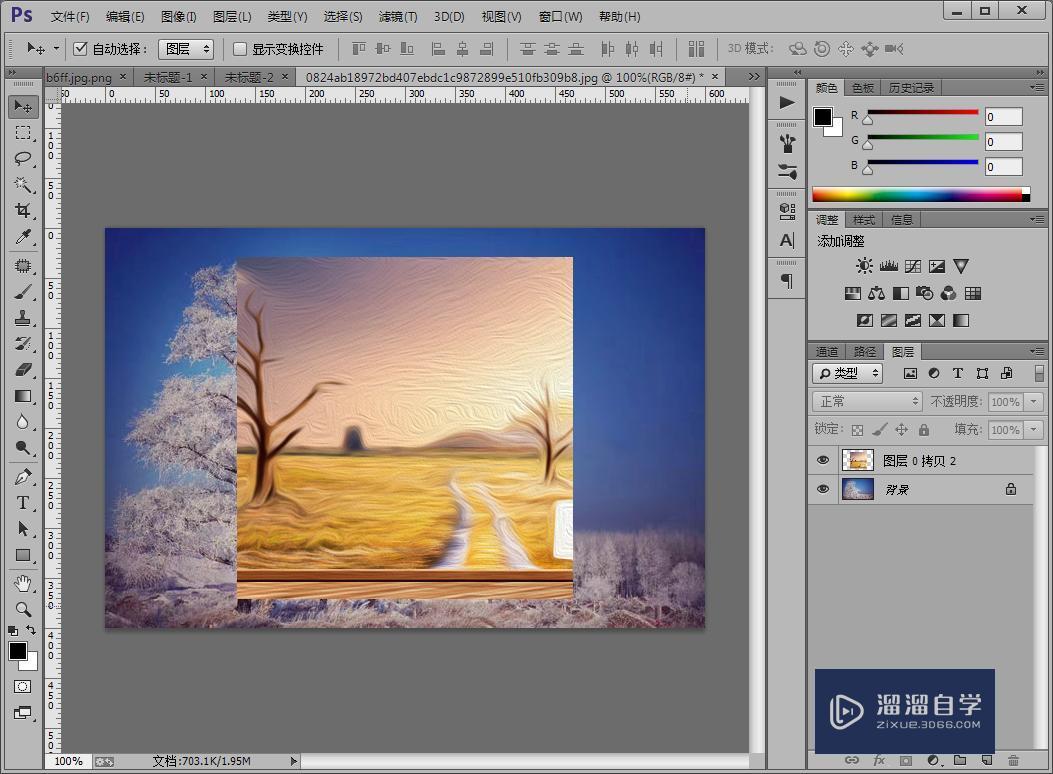
2、选择要改透明度的图片所在图层。

3、点击图层上方的“不透明度”选项,调整滑块,即可调整图片的透明度了。

4、可以在画布中预览图片透明效果,调整到合适的为止。
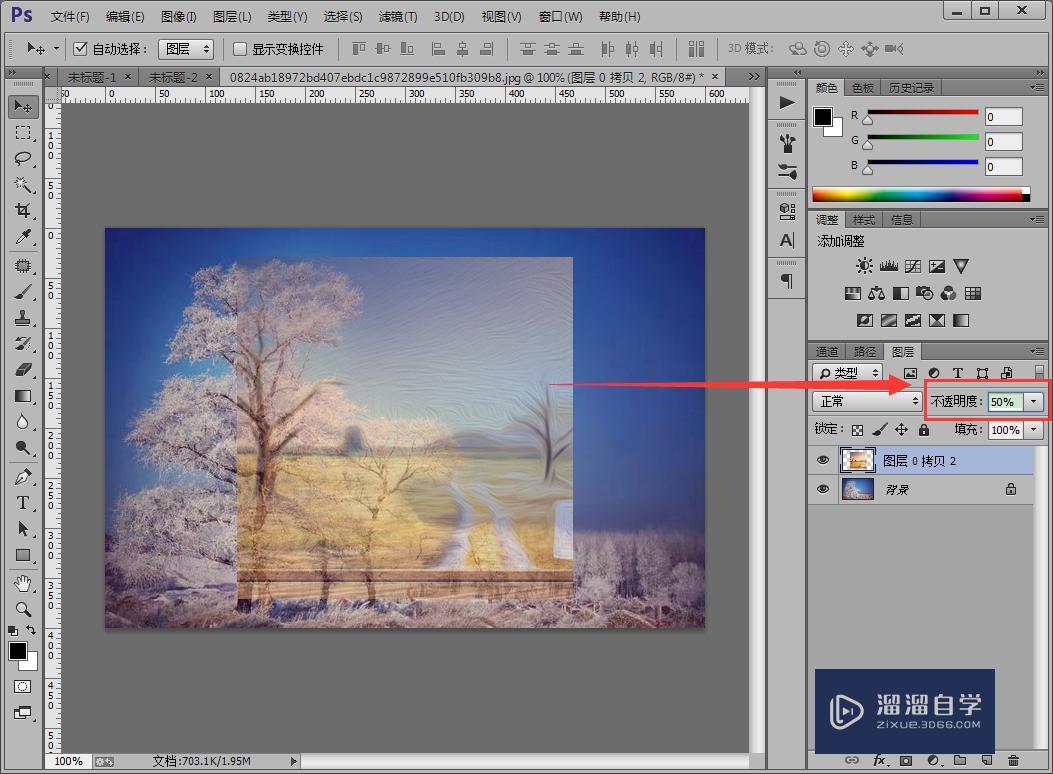
5、调整完透明度,点击文件—另存为。选择png格式,即可保存带有透明效果的图片。
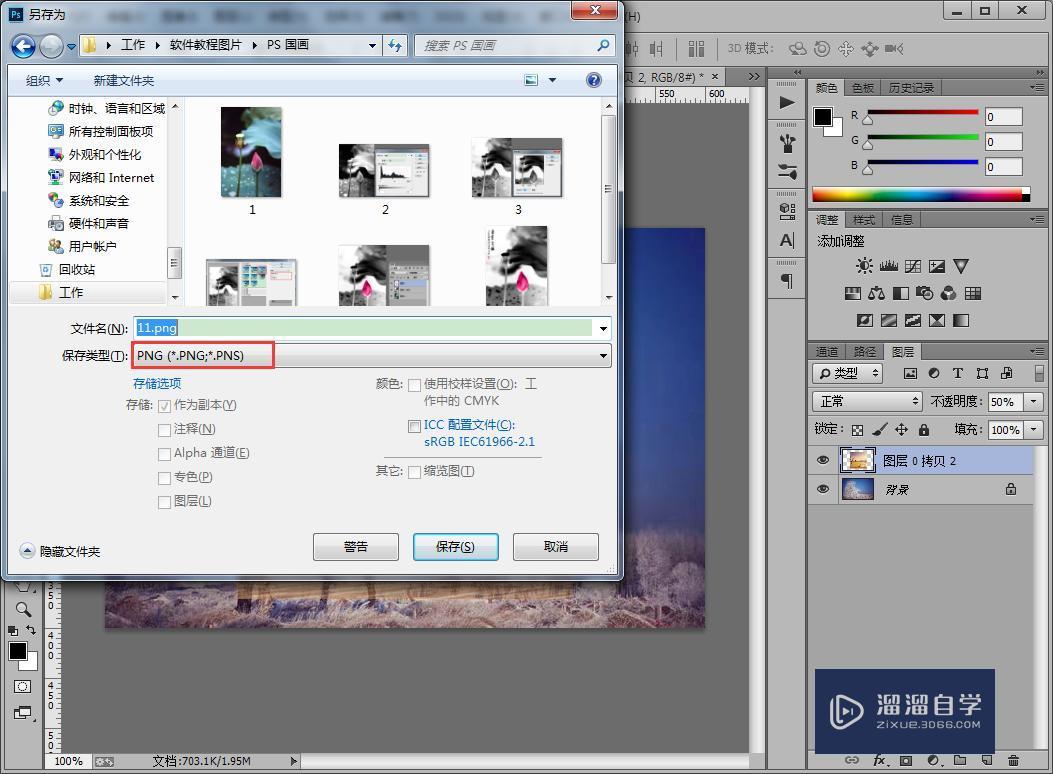
提示:数字1-9分别对应10%-90%的透明度,0是100%透明度,连续按两个数的话,比如按5和6,就会是56%的透明度了。
以上内容使用到的电脑型号:联想(Lenovo)天逸510S;系统版本:Windows7;软件版本:Photoshop CC。
以上就是“PS怎么调节图片的透明度?”的全部内容了。小伙伴们可要用心学习哦!虽然刚开始接触PS软件的时候会遇到很多不懂以及棘手的问题,但只要沉下心来先把基础打好,后续的学习过程就会顺利很多了。
如果小伙伴们还有其他关于PS软件的问题,也可以来向小溜咨询哦!最后,如果你觉得文章有用就请点赞或者评论吧!希望小编今天所介绍的内容能够为你带来有用的帮助!
相关文章
距结束 04 天 14 : 07 : 42
距结束 00 天 02 : 07 : 42
首页








